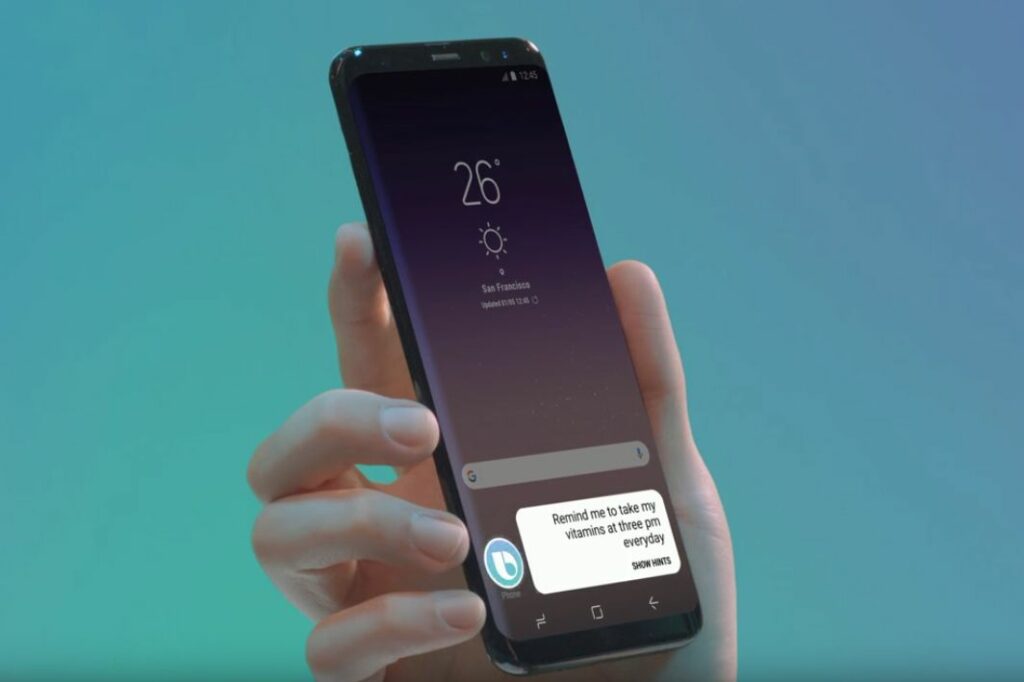
Att ha en personlig assistent kan vara omöjligt för många människor, men med Samsungs Bixby har du en virtuell assistent som bor direkt i din Android-telefon eller surfplatta. För att använda Bixby-appen måste du ha en Samsung-telefon eftersom den inte är tillgänglig via Play Store. Informationen i den här artikeln gäller följande versioner av Samsung Galaxy-enheter: Galaxy S8, S8 +, S9, S9 +, S10, S10 +, S10e, Note 8 och Note 9.
Vad är Bixby?
Bixby är Samsungs digitala assistent. Precis som Amazons Alexa, Apples Siri och Googles Google Assistant, är Bixby en app på din telefon surfplatta som är där för att göra ditt liv enklare. Genom att prata eller skriva till Bixby kan du öppna appar, ta bilder, kolla dina sociala medier, dubbelkolla din kalender och mycket mer. Släpptes med Galaxy S8 2017, Bixby är endast tillgänglig på Samsung-enheter som kör Android 7 (Nougat) och senare. Det betyder att om du använder en äldre Samsung-telefon eller en äldre version av Android har du inte tillgång till den. Bixby finns också på vissa Samsung-surfplattor, och det är drivkraften bakom Galaxy Home-smarthögtalaren.
Hur man ställer in Bixby
Innan du kan be Bixby att slå upp filmtider måste du ställa in den. Det här tar bara några minuter. Allt du behöver göra är att starta Bixby genom att trycka på Bixby-knappen (den nedre vänstra knappen på din Galaxy-telefon) och sedan följa skärmkommandona.
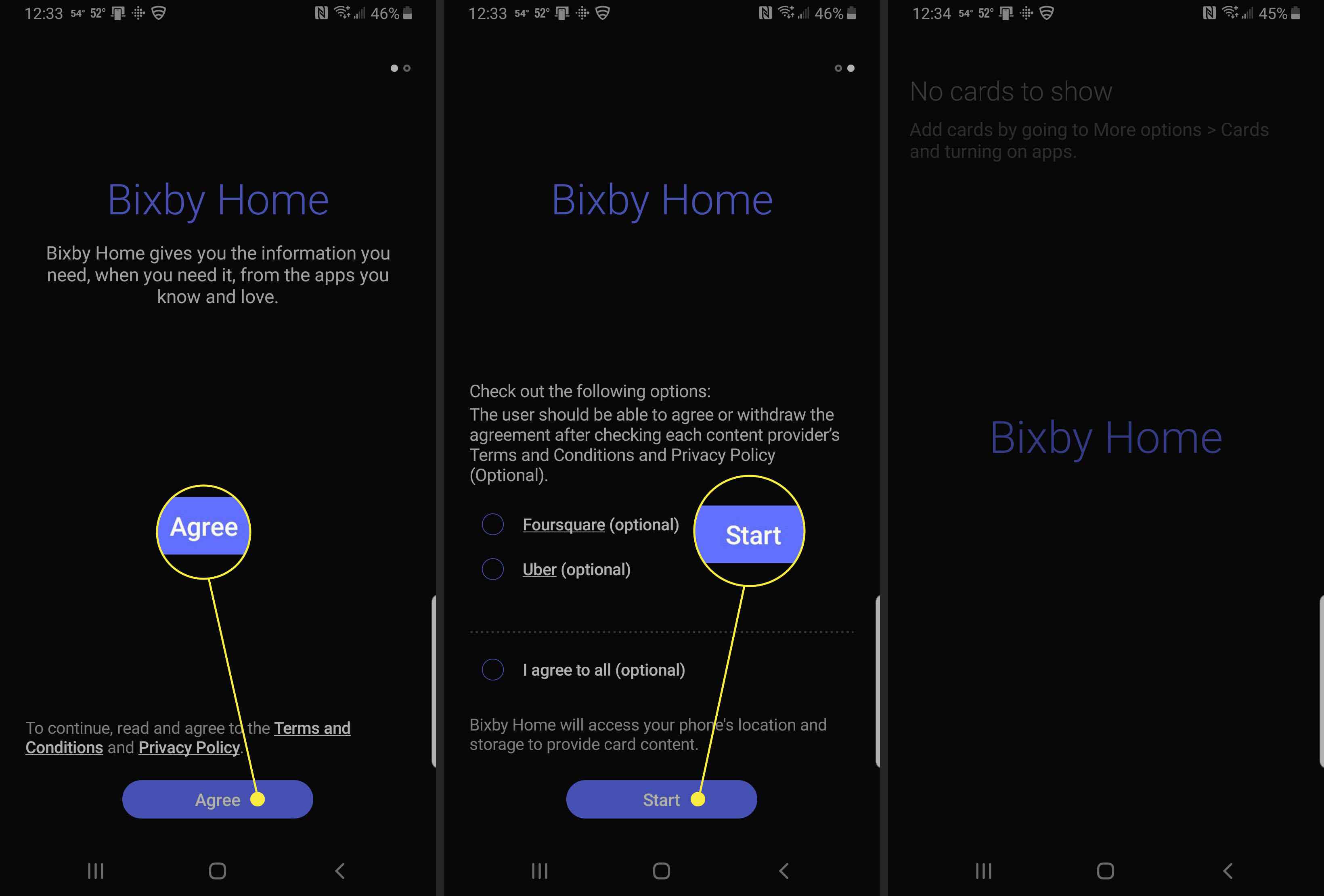
När du har konfigurerat Bixby första gången kan du starta den med Bixby-knappen eller genom att säga «Hej Bixby». Om du inte redan har en uppmanas du att skapa ett Samsung-konto. Sammantaget borde det inte ta mer än fem minuter, varav de flesta spenderas på fraser på skärmen så att Bixby kan lära sig din röst.
Hur man använder Bixby
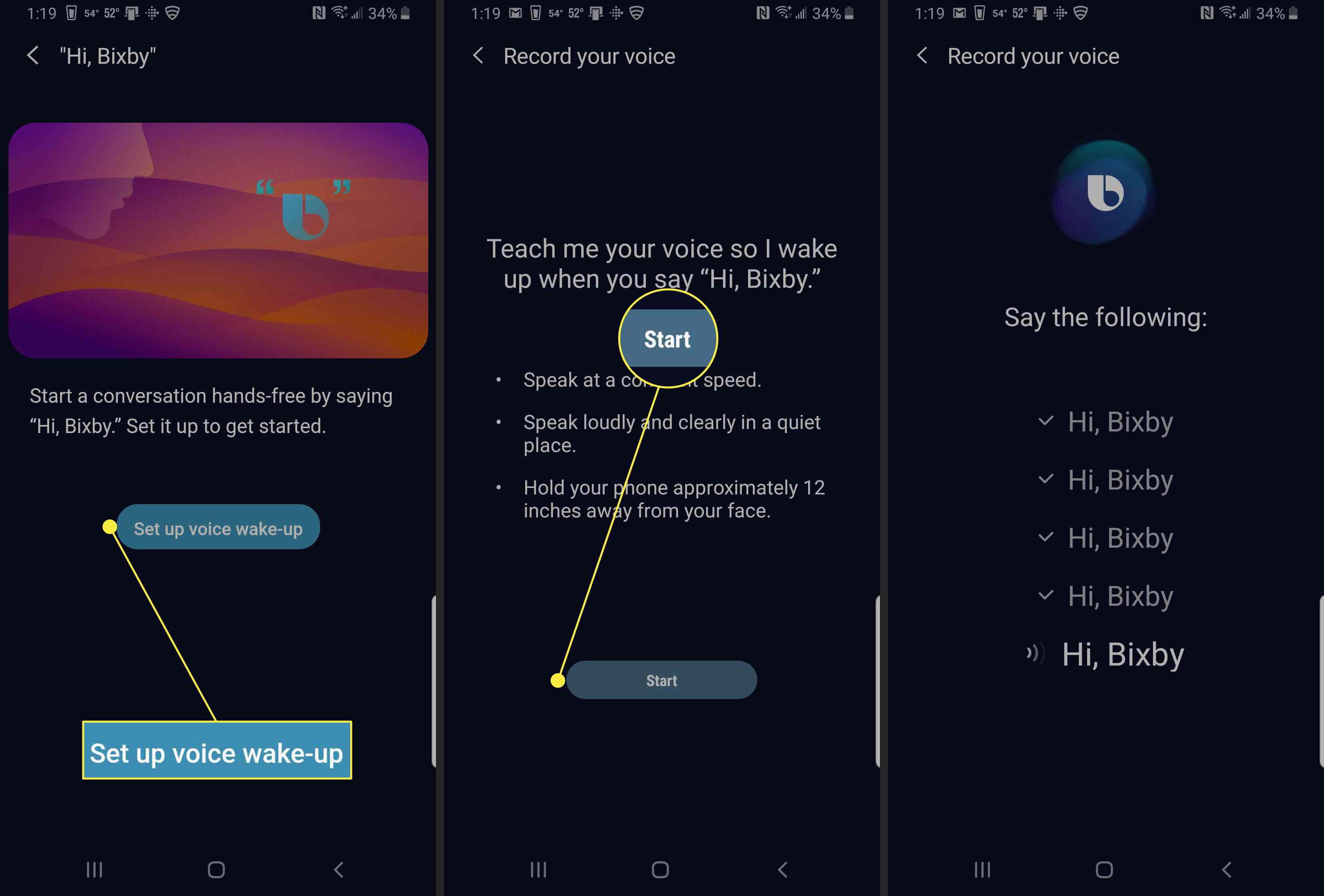
Att använda Bixby är ganska enkelt: du pratar bara med din telefon. Du kan ställa in den för röstvakning om du bara vill starta appen genom att säga «Hej Bixby» eller så kan du hålla ner Bixby-knappen medan du pratar. Du kan även skriva till Bixby om det är mer din stil. För att Bixby ska kunna slutföra ett kommando måste den veta vilken app du vill använda och vad du behöver göra. «Öppna Google Maps och navigera till Baltimore» till exempel. Om Bixby inte förstår vad du frågar, eller om du ber den att använda ett inkompatibelt meddelande, kommer appen att berätta så mycket för dig. Att börja med Bixby kan vara frustrerande på grund av att hon inte känner igen din röst ordentligt eller blir förvirrad, ju mer du använder din digitala assistent desto mer kapabel blir den.
Hur inaktiverar du Bixby-knappen
Medan Bixby är en praktisk digital assistent kan du bestämma att du inte vill att appen ska startas varje gång du trycker på knappen. Du kanske inte använder Bixby alls och väljer Google Assistant eller ingen digital assistent alls. Du kan inte inaktivera Bixby helt, men du kan göra det svårare att av misstag utlösa det.
-
Gå till inställningar > Avancerade funktioner > Bixby-nyckel.
-
Välj Dubbeltryck för att öppna Bixby.
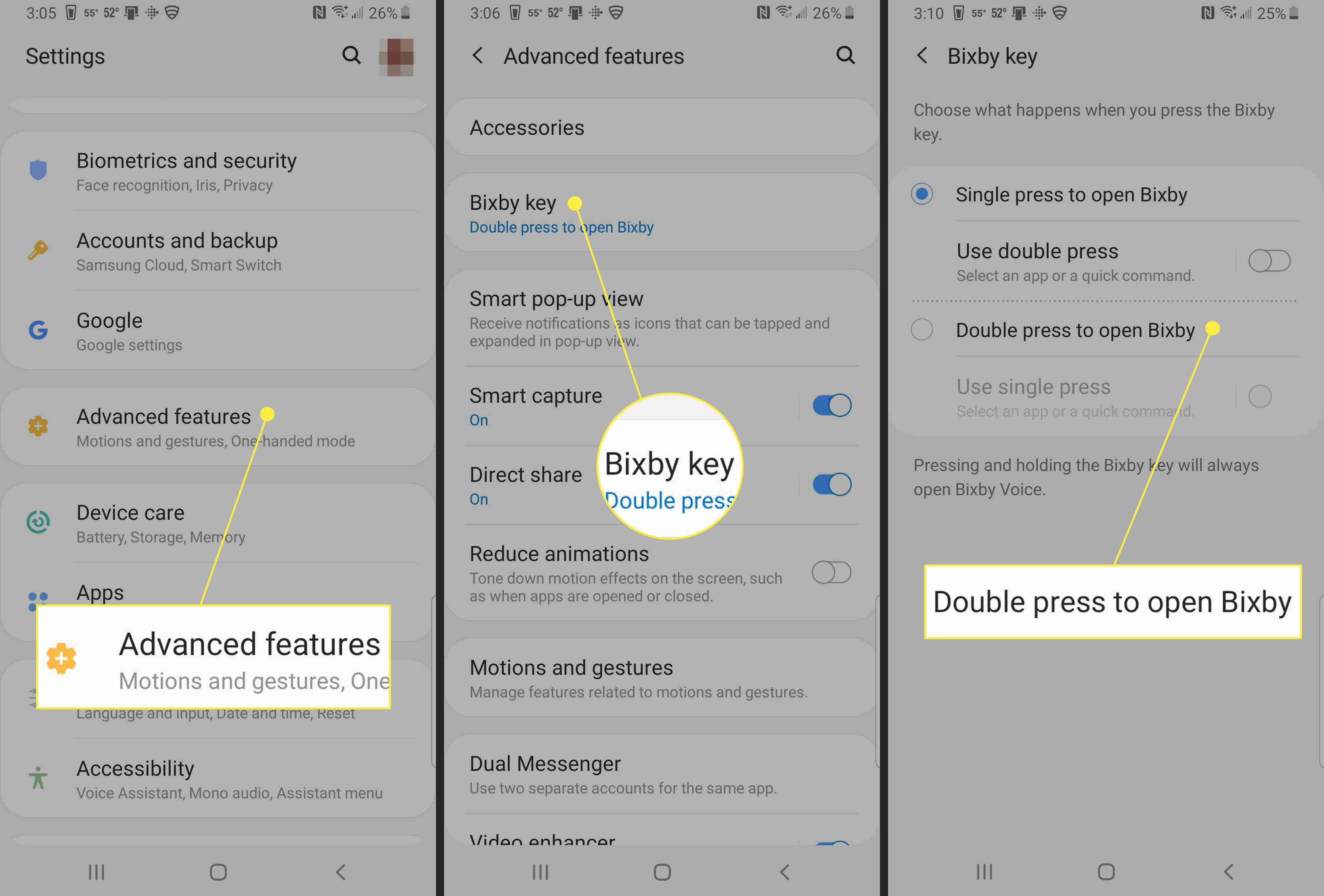
Hur man anpassar ljudet från Bixby Voice
När du ställer frågor till Bixby kommer den att svara tillbaka med svaret. Naturligtvis, om Bixby inte talar ditt språk, eller om du hatar hur det låter, kommer du att ha dålig tid. Det är därför det är praktiskt att veta hur man ändrar Bixbys språk och talstil. Du kan välja mellan engelska, koreanska eller kinesiska. När det gäller hur Bixby talar har du fyra alternativ: Stephanie, John, Julia eller Lisa.
-
Starta Bixby Home med hjälp av Bixby-knapp på din Galaxy-telefon.
-
Tryck på överflödesikon i det övre högra hörnet av skärmen. (Det ser ut som tre vertikala prickar).
-
Knacka inställningar.
-
Knacka Språk och röststil.
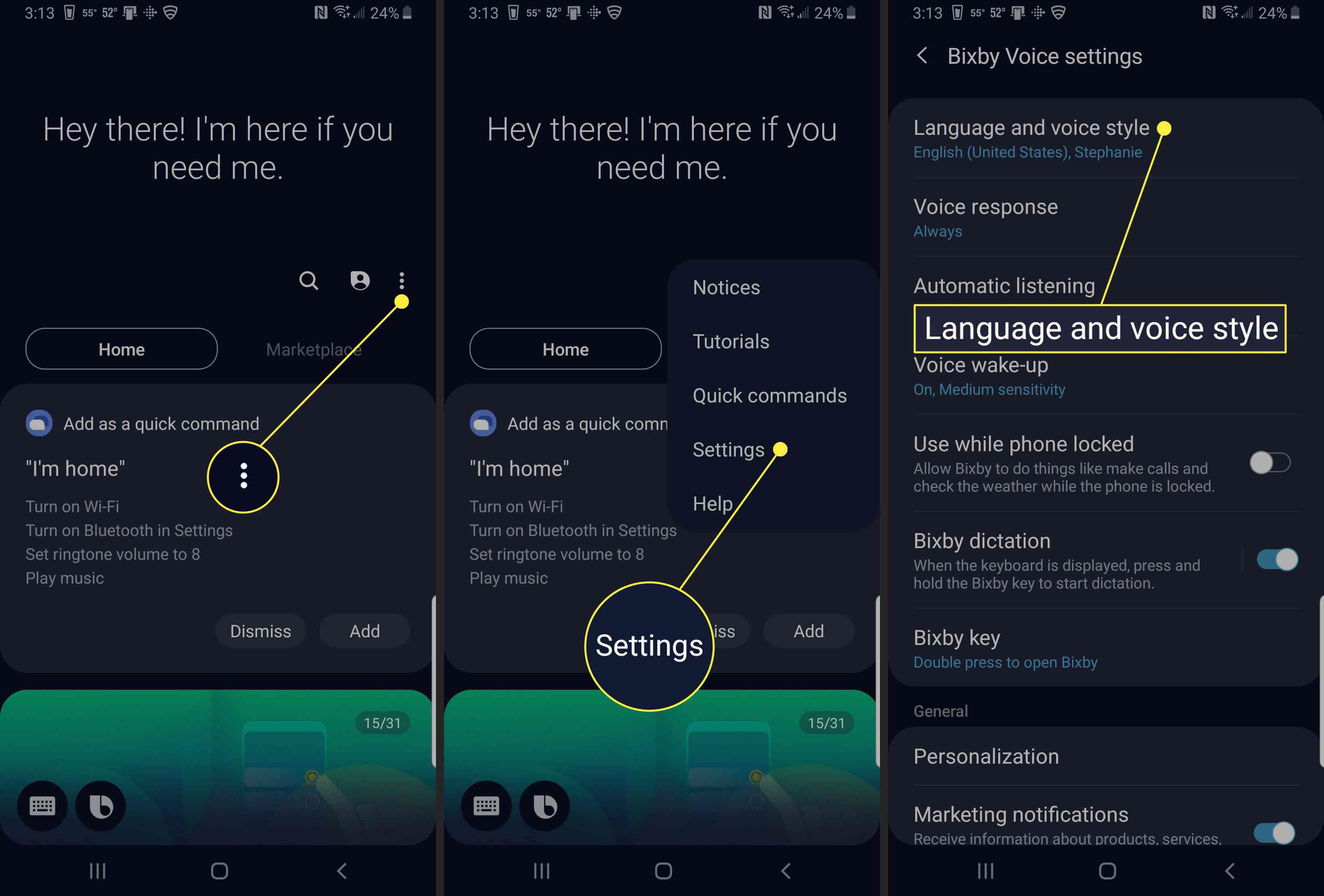
-
Knacka Språk för att välja vilket språk du föredrar.
-
Välj önskat språk och gå sedan tillbaka till föregående skärm.
-
Under Röststil, välj den röst du föredrar. (Stephanie, John, Julia, eller Lisa)
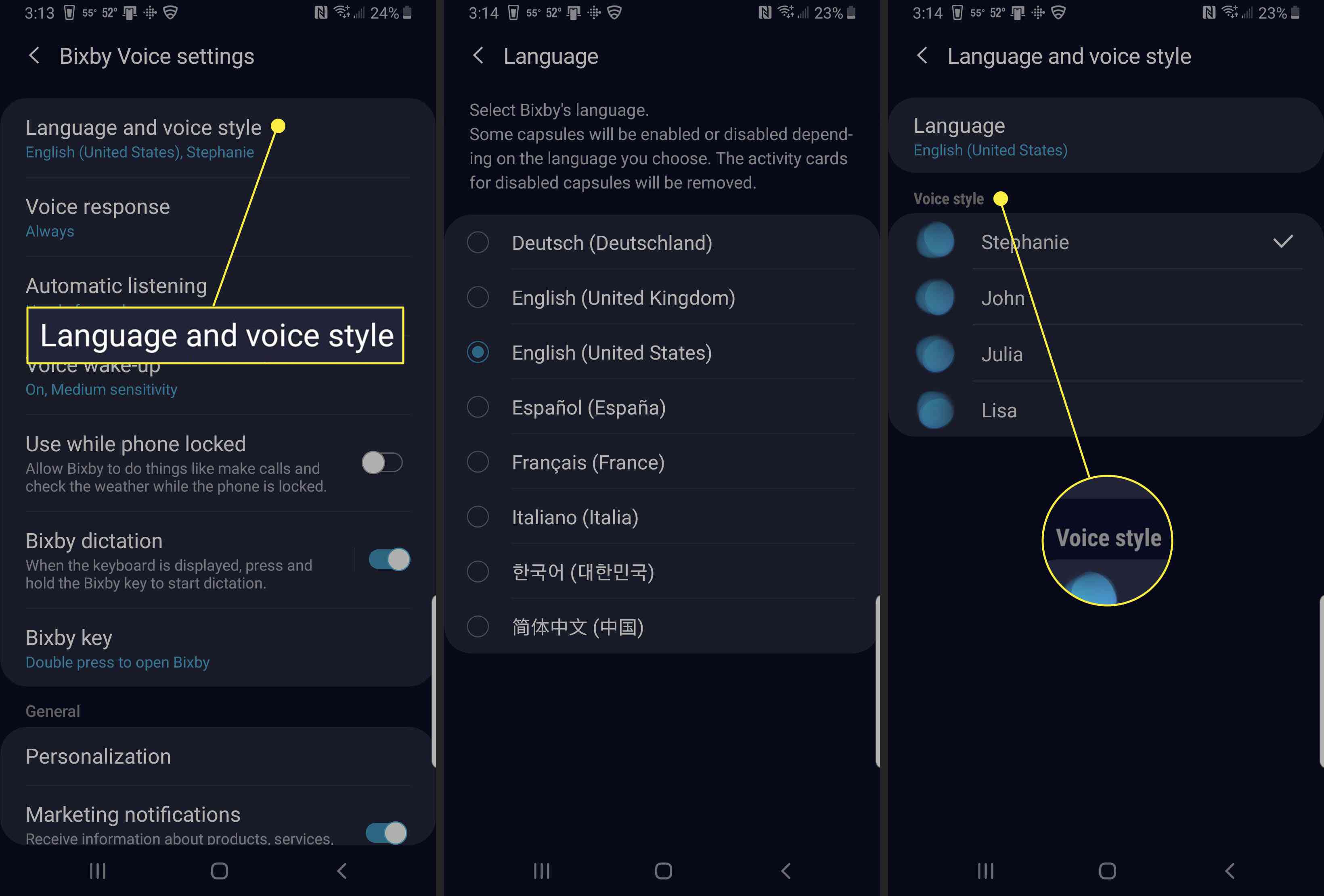
Hur man anpassar Bixby Home
Bixby Home är huvudnavet för Bixby. Det är härifrån som du kan komma åt Bixbys inställningar, Bixby History och allt som Bixby Home kan ansluta till. Du kan få uppdateringar från en mängd olika appar genom att aktivera kort. Det betyder att du kan anpassa exakt vad som visas i Bixby Home som kommande evenemang i ditt schema, väder, lokala nyheter och till och med uppdateringar från Samsung Health om din aktivitetsnivå. Du kan också visa kort från anslutna appar som Linkedin eller Spotify.
-
Öppna Bixby Home på din telefon.
-
Tryck på Ikonen för överflöd (det ser ut som tre vertikala prickar)
-
Knacka Kort.
-
Tryck på växla till aktivera korten du vill visa i Bixby Home.
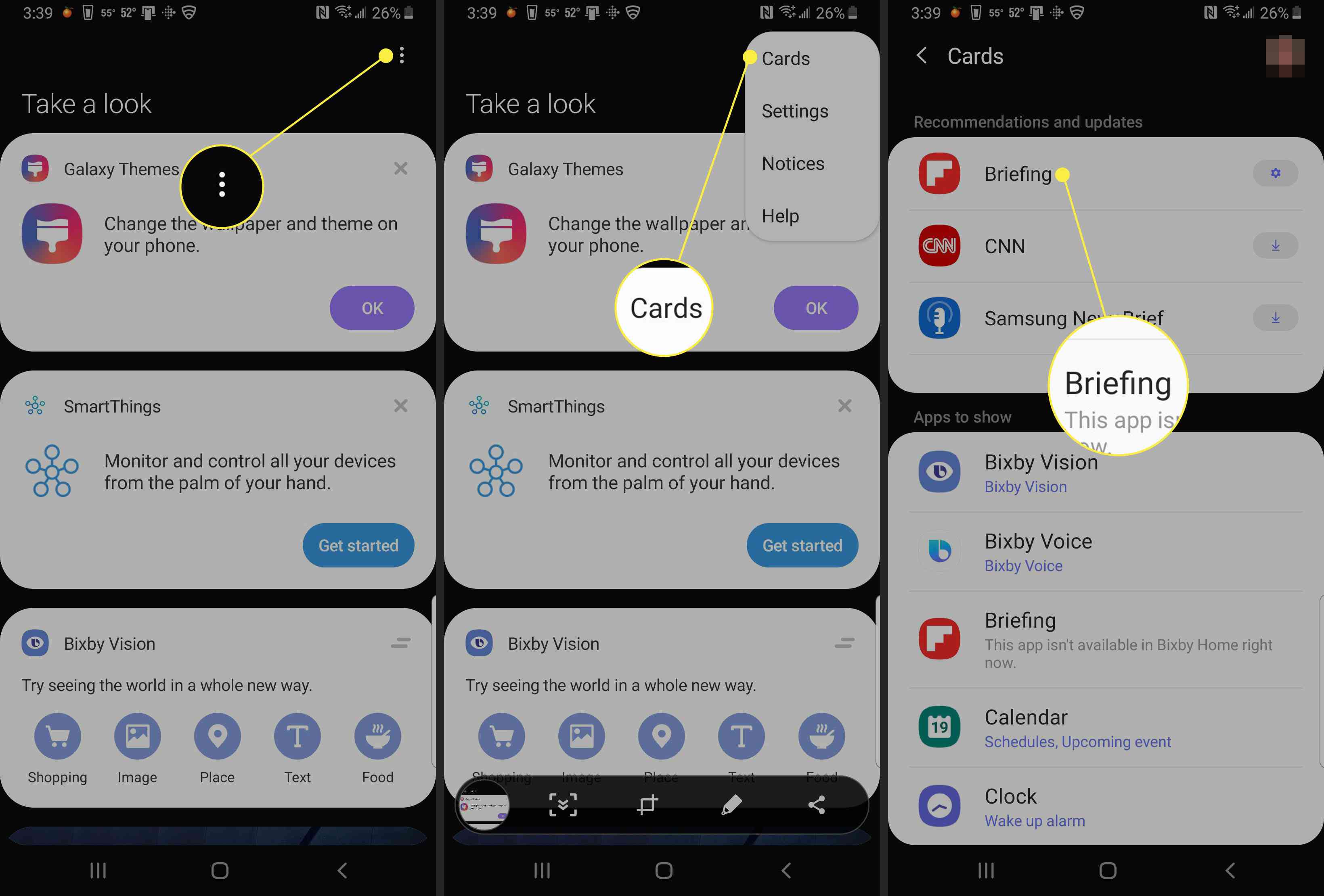
Fantastiska Bixby röstkommandon att prova
Bixby Voice ger dig tillgång till fantastiska kommandon som du kan använda för att be din telefon att slutföra en mängd olika uppgifter. Dessa inkluderar saker som att ta en selfie eller öppna navigering medan du kör så att du kan hålla dig handsfree.
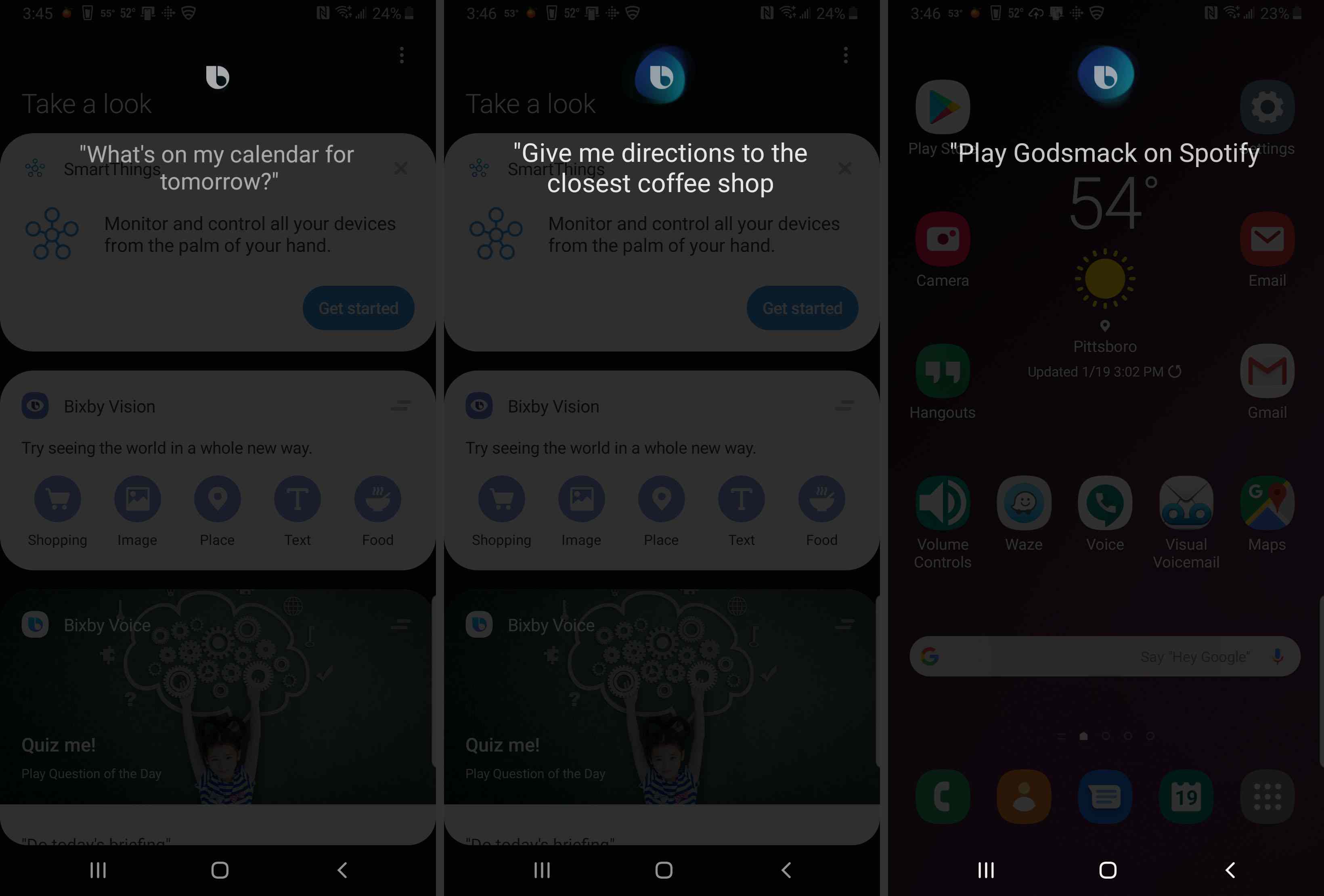
Att försöka räkna ut exakt vad Bixby kan och inte kan göra kan vara lite besvärligt och det är en lärande upplevelse. Med detta i åtanke har vi några förslag så att du kan se vad Bixby kan göra.
- Kamera: Säg «Ta en selfie», «Ställ in en timer i X sekunder» eller «rotera kameran.»
- Kalender: Fråga vad som står på ditt schema eller säg «Lägg till ett evenemang i min kalender.»
- Vägbeskrivning: Navigera till x-plats eller ändra destination till plats.
- musik: Säg «Spela musik», «Stoppa musik» eller «Spela x låt.»
- Samtal: Säg «Ring 911», «Ta emot samtalet med högtalaren» eller «Ring X.»